u盘启动盘变回普通u盘的方法 u盘启动盘恢复成普通存储盘步骤
更新时间:2024-03-24 14:53:31作者:yang
在日常使用电脑的过程中,我们经常会用到U盘启动盘来安装或修复系统,但有时候我们可能会需要将U盘启动盘恢复成普通存储盘。这时我们可以通过一些简单的步骤来实现这个目的,让U盘重新变回普通的存储盘,方便我们存储和传输文件。接下来我们就来详细介绍一下如何将U盘启动盘变回普通U盘的方法和步骤。
u盘启动盘恢复成普通存储盘步骤:
1、下载安装快启动U盘启动盘制作工具,然后插入U盘启动盘,打开快启动U盘启动盘制作工具,用鼠标单击选择“工具箱”,在工具箱界面选择“还原U盘”,如下图所示:
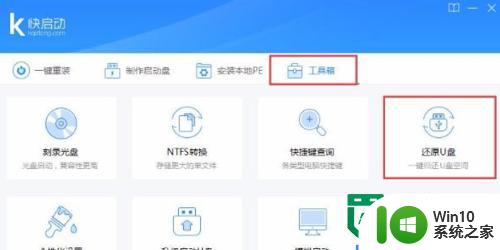
2、接着跳转到还原U盘界面,在“待还原U盘”的下拉框中选择要还原的U盘,然后点击“一键还原”,如下图所示:
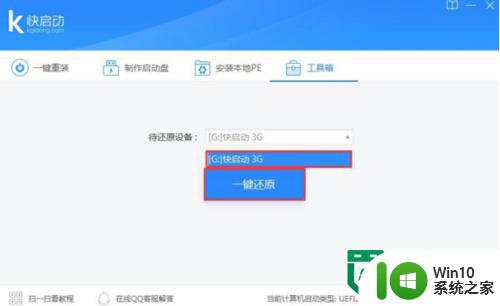
3、随后弹出“还原操作会格式化词磁盘数据,是否继续”提示窗口,点击“确定”开始还原U盘,如下图所示:
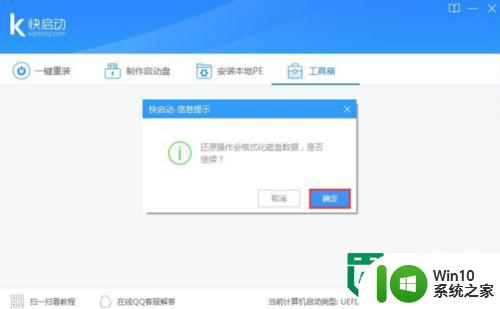
4、快启动U盘启动盘至工具开始归还U盘空间,等待进度条达到100%,然后提示还原U盘成功的提示即可,如下图所示:

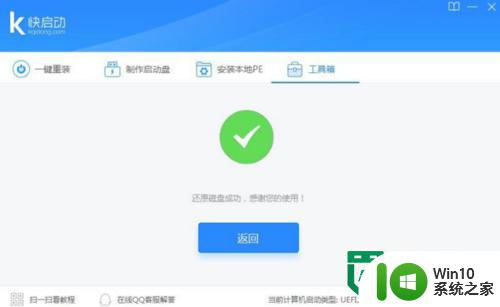
5、打开我的电脑可以看到U盘空间没有被任何因此数据所占用,总空间多少可用空间就是多少,一键还原U盘成功。
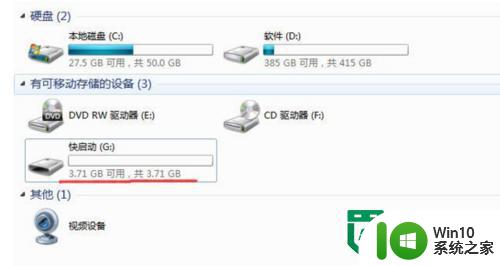
6、这就是还原U盘空间的操作步骤,想要重新制作的朋友可以通过本教程将U盘还原到最初的状态。
以上就是u盘启动盘变回普通u盘的方法的全部内容,如果有遇到这种情况,那么你就可以根据小编的操作来进行解决,非常的简单快速,一步到位。
u盘启动盘变回普通u盘的方法 u盘启动盘恢复成普通存储盘步骤相关教程
- 如何将系统启动u盘恢复普通普通u盘 如何将启动盘恢复成普通U盘
- 怎样把u盘启动盘变成普通u盘 如何将启动u盘变回普通u盘
- u盘启动盘还原成普通u盘的方法 如何将PE启动盘恢复为普通U盘
- u盘启动盘恢复成普通盘怎么设置 如何将U盘从启动盘恢复为普通盘
- 制作完启动盘后 怎么恢复成普通u盘 作为启动盘的u盘如何恢复
- u盘做完启动盘后还能用吗?u盘启动盘怎么恢复到原来的u盘 U盘制作启动盘后能否继续存储文件
- 通用u盘启动盘制作方法 U盘制作Windows系统启动盘步骤
- 制作u盘启动盘的方法 U盘制作成启动盘步骤
- 惠普制作U盘启动盘的方法 惠普计算机如何制作启动盘U盘
- u教授u盘启动盘制作的方法 u盘制作启动盘的步骤
- 怎么确定U盘启动盘是否制作成功?检查U盘启动盘是否制作成功的方法 U盘启动盘制作成功的标志
- u教授u盘启动盘制作方法 u盘制作Windows系统启动盘步骤
- w8u盘启动盘制作工具使用方法 w8u盘启动盘制作工具下载
- 联想S3040一体机怎么一键u盘装系统win7 联想S3040一体机如何使用一键U盘安装Windows 7系统
- windows10安装程序启动安装程序时出现问题怎么办 Windows10安装程序启动后闪退怎么解决
- 重装win7系统出现bootingwindows如何修复 win7系统重装后出现booting windows无法修复
系统安装教程推荐
- 1 重装win7系统出现bootingwindows如何修复 win7系统重装后出现booting windows无法修复
- 2 win10安装失败.net framework 2.0报错0x800f081f解决方法 Win10安装.NET Framework 2.0遇到0x800f081f错误怎么办
- 3 重装系统后win10蓝牙无法添加设备怎么解决 重装系统后win10蓝牙无法搜索设备怎么解决
- 4 u教授制作u盘启动盘软件使用方法 u盘启动盘制作步骤详解
- 5 台式电脑怎么用u盘装xp系统 台式电脑如何使用U盘安装Windows XP系统
- 6 win7系统u盘未能成功安装设备驱动程序的具体处理办法 Win7系统u盘设备驱动安装失败解决方法
- 7 重装win10后右下角小喇叭出现红叉而且没声音如何解决 重装win10后小喇叭出现红叉无声音怎么办
- 8 win10安装程序正在获取更新要多久?怎么解决 Win10更新程序下载速度慢怎么办
- 9 如何在win7系统重装系统里植入usb3.0驱动程序 win7系统usb3.0驱动程序下载安装方法
- 10 u盘制作启动盘后提示未格式化怎么回事 U盘制作启动盘未格式化解决方法
win10系统推荐
- 1 戴尔笔记本ghost win10 sp1 64位正式安装版v2023.04
- 2 中关村ghost win10 64位标准旗舰版下载v2023.04
- 3 索尼笔记本ghost win10 32位优化安装版v2023.04
- 4 系统之家ghost win10 32位中文旗舰版下载v2023.04
- 5 雨林木风ghost win10 64位简化游戏版v2023.04
- 6 电脑公司ghost win10 64位安全免激活版v2023.04
- 7 系统之家ghost win10 32位经典装机版下载v2023.04
- 8 宏碁笔记本ghost win10 64位官方免激活版v2023.04
- 9 雨林木风ghost win10 64位镜像快速版v2023.04
- 10 深度技术ghost win10 64位旗舰免激活版v2023.03